路由器复位后没有网络怎么办?重新设置的详细步骤
在使用路由器的过程中,网络不稳定是一个常见问题。很多人会选择复位路由器来尝试解决问题,但复位后却发现网络依然无法连接。这种情况该如何处理呢?本文将为大家详细讲解路由器复位后如何重新设置,让网络恢复正常。
第一步:检查路由器的物理连接
在开始重新设置路由器之前,我们需要先确认路由器的物理连接是否正常。通常情况下,路由器的电源指示灯、WAN口或LAN口指示灯应该是常亮或有规律闪烁的。如果指示灯状态异常,可能是连接出现了问题。
首先,检查网线是否正确连接到路由器和电脑或调制解调器上。确保网线插头完全插入对应的端口,没有松动。如果网线连接不正确,路由器自然无法正常工作。
其次,排查网络线路是否存在故障。网线老化、接口损坏或电源不稳定都可能导致连接问题。建议更换一根新的网线,或者将网线插入其他端口进行测试,看是否能解决问题。如果仍然没有网络,可以尝试重启调制解调器(光猫),确保宽带信号正常。
第二步:重新配置路由器的IP地址
如果确认物理连接没有问题,但网络依然无法使用,可能是路由器的IP地址在复位后发生了变化,导致设备无法正常联网。复位会将路由器恢复到出厂设置,之前的网络配置可能会丢失,因此需要重新设置IP地址。
具体操作步骤如下:
用电脑或手机连接到路由器(可以通过网线或Wi-Fi连接,即使没有网络也可以访问路由器后台)。

打开浏览器,在地址栏输入路由器的默认IP地址(通常是192.168.1.1或192.168.0.1,具体地址可以查看路由器底部的标签)。
进入路由器管理界面后,输入默认的用户名和密码登录(常见默认账户为admin/admin,若不确定可查看说明书或路由器标签)。
在管理界面中找到“网络设置”或“LAN设置”选项,选择手动设置IP地址,输入一个合适的地址(例如192.168.1.1),并保存设置。
保存后,路由器会自动重启,等待重启完成即可尝试重新连接网络。
第三步:设置Wi-Fi名称和密码
完成IP地址的配置后,为了让设备能够正常连接无线网络,还需要重新设置路由器的Wi-Fi名称(SSID)和密码。复位后,路由器的Wi-Fi设置通常会恢复到默认值,之前的名称和密码将失效。
设置步骤如下:
同样通过浏览器登录路由器的管理界面。
找到“无线设置”或“Wi-Fi设置”选项,进入后可以看到SSID(即Wi-Fi名称)和密码的设置栏。
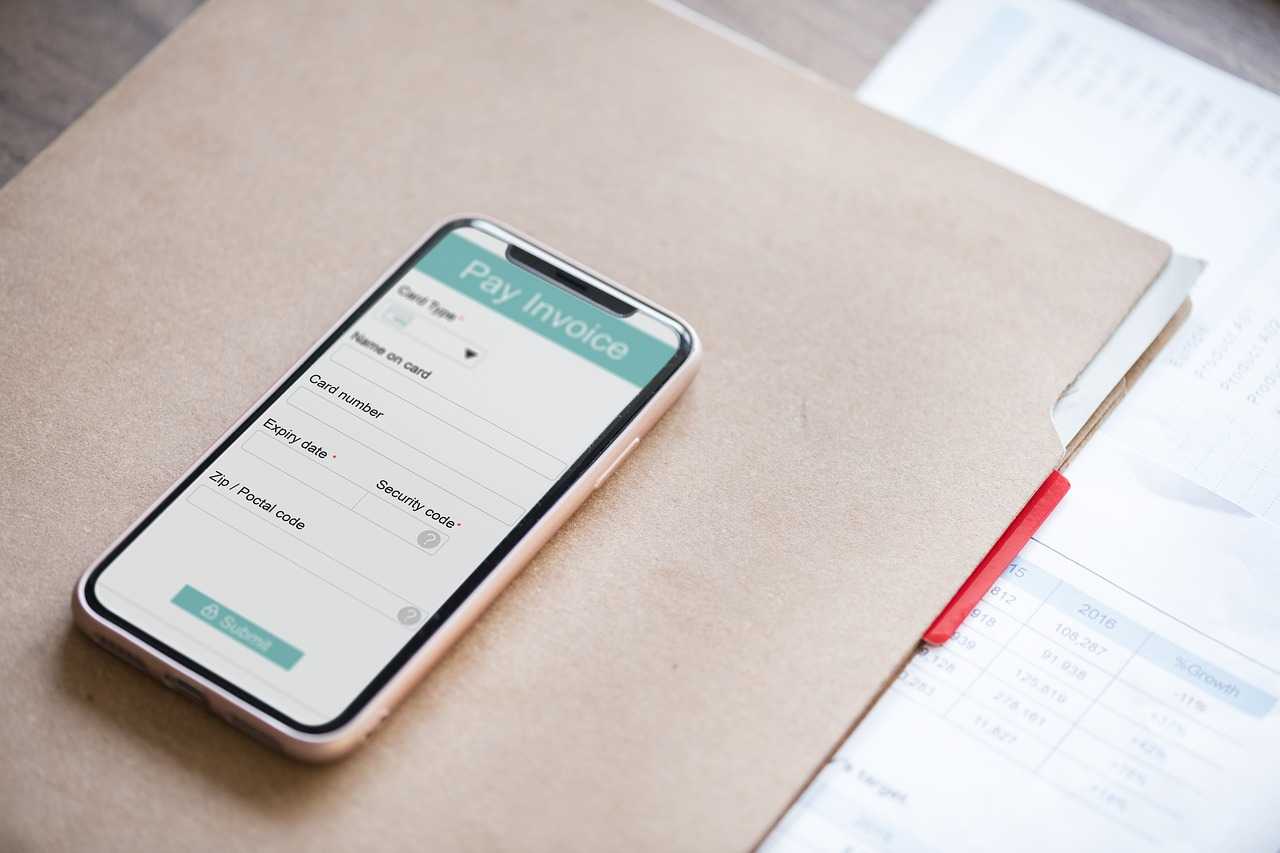
根据个人需求修改Wi-Fi名称和密码,建议密码设置复杂一些,包含字母、数字和符号,以提高安全性。
点击保存设置,路由器可能会再次重启。重启完成后,使用手机或电脑搜索新的Wi-Fi名称,输入密码即可连接。
注意事项与常见问题解决
虽然重新设置路由器的步骤并不复杂,但一些小细节如果忽略,可能会导致设置失败或网络仍然无法连接。以下是一些需要注意的事项:
确保宽带账号和密码正确。如果路由器需要拨号上网(PPPoE模式),需要在管理界面中输入宽带运营商提供的账号和密码,否则无法连接外网。
检查路由器是否与光猫冲突。有时光猫和路由器的IP地址可能相同,导致冲突。可以尝试修改路由器的IP地址,避免与光猫地址重复。
如果设置后仍无法上网,可以尝试联系网络运营商,确认宽带服务是否正常,或者是否有欠费、线路维护等问题。
总的来说,路由器复位后没有网络的情况并不少见,但通过以上步骤,大多数问题都可以得到解决。关键在于耐心检查连接、正确配置IP地址和Wi-Fi设置。只要按照步骤操作,相信你的网络很快就能恢复正常,让你重新畅享上网的乐趣!







